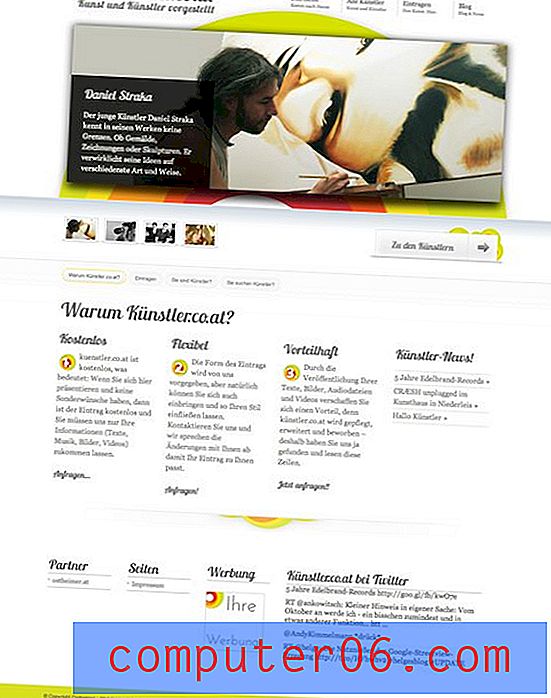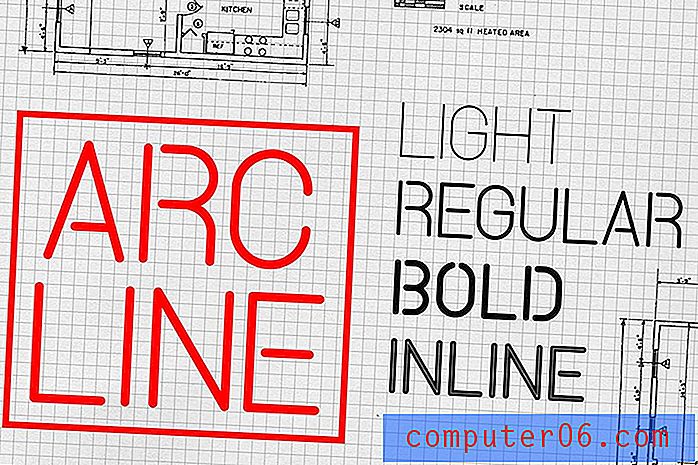Slik fjerner du gjennomstrekning i Google Sheets
Har du et regneark som inneholder celler med linjer gjennom dem? Når du bruker dette formateringsalternativet, kalt "gjennomstrømming", tjener et nyttig formål med å identifisere informasjon som slettet uten å faktisk slette den, kan du oppleve at nåværende behov krever fjerning av formateringen. Heldigvis, akkurat som Google Sheets gir muligheten til å legge til gjennomgående formatering, kan du også fjerne den.
Guiden vår nedenfor viser deg hvor du kan finne gjennomslag i Google Sheets. Du kan deretter velge den for å fjerne gjennomstrømning fra en valgt gruppe celler som inneholder den. Omvendt, hvis du ønsker å legge gjennomstrømning til en celle, kan de samme trinnene hjelpe deg med å oppnå dette resultatet også.
Slik tømmer du formatering av gjennomstrekning i et Google Sheets regneark
Trinnene i denne artikkelen vil anta at du for øyeblikket har et regneark med celler som har gjennomgående formatering. Disse trinnene viser deg hvordan du velger cellene med gjennomgående, og deretter fjerner den gjennomgående formateringen.
Trinn 1: Gå til Google Drive på https://drive.google.com/drive/my-drive og åpne regnearket som inneholder gjennomstrømningen du vil fjerne.
Trinn 2: Velg cellen med gjennomstrømning for å fjerne.

Trinn 3: Klikk på Format- fanen øverst i vinduet.
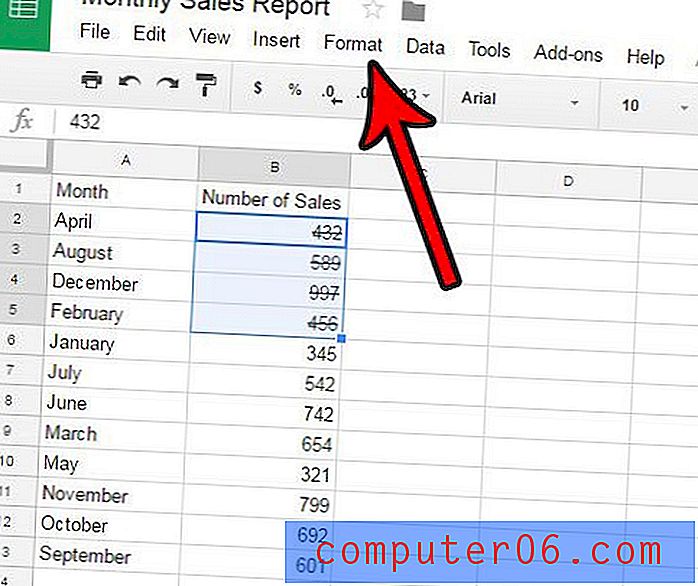
Trinn 4: Klikk på alternativet Gjennomgående .
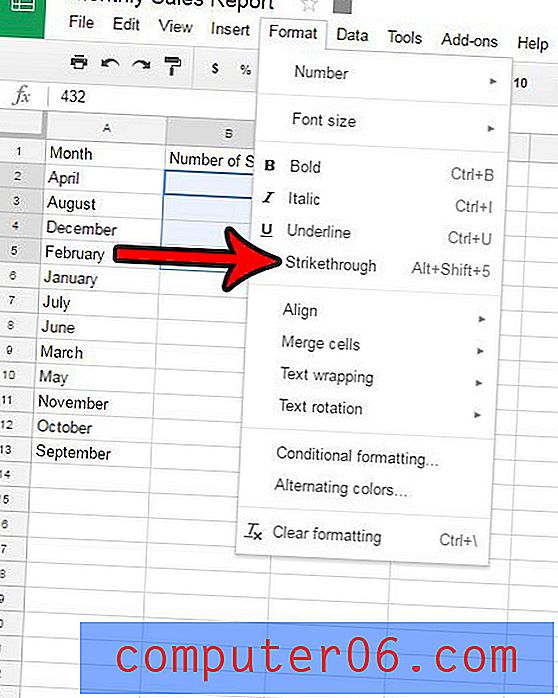
Merk at du også kan fjerne eller legge gjennom gjennomgående formatering til en celle ved å trykke Alt + Shift + 5 på tastaturet. I tillegg er det et Clear formateringsalternativ nederst på menyen i trinn 4. Hvis det blir brukt ytterligere formatering på en celle ved siden av gjennomstrekningen, kan du velge Clear formatering- alternativet for å fjerne den andre formateringen også.
Har du et regneark i Excel som har gjennomført, og vil du vite hvordan du fjerner det også? Lær om Excel gjennomført for å se hvordan innstillingen også styres i den applikasjonen.